Како извести стабло директоријума фасцикле у Виндовс-у
Да ли(Did) сте икада морали да извезете цело стабло директоријума из одређене фасцикле? Да ли(Did) сте морали да добијете текстуални или Екцел(Excel) документ који наводи све датотеке и фасцикле унутар одређене фасцикле са вашег рачунара у хијерархијској структури? Имали смо ову потребу када смо покушавали да креирамо документ који је требало да буде резиме свих Ворд(Word) докумената и Екцел(Excel) табела које смо ускладиштили у фасцикли. У то време смо себи поставили неколико питања. Можете ли аутоматски да извезете структуру фасцикле у Екцел(Excel) ? Да ли постоји команда ДОС стабла(tree) која излази у датотеку? Можете ли да одштампате стабло директоријума у Екцел(Excel)лист или као текстуални фајл? Ако желите да сазнате како да извезете стабло фасцикли, прочитајте даље:
НАПОМЕНА:(NOTE:) Имамо две методе које можете користити за извоз стабла фасцикле. Први се заснива на коришћењу командне линије(Command Prompt) и генерише стабло директоријума као текстуалну датотеку. Други се ослања на извршну датотеку коју смо креирали помоћу ПоверСхелл(PowerShell) -а и даје стабло фасцикли као Екцел(Excel) датотеку и као ЦСВ(CSV) датотеку.
1. Извезите структуру фасцикле у текстуалну датотеку, користећи команду „ Дрво(Tree) “ у командној линији(Command Prompt)
Прва ствар је да отворите Филе Екплорер(open File Explorer) и идите до фасцикле за коју желите да извезете стабло директоријума. У нашем случају, то би биле „Д:Гамес“.("D:Games.")

Откуцајте цмд(cmd) у адресну траку Филе Екплорер-а и притисните (File Explorer's)Ентер(Enter) да отворите командну линију(open the Command Prompt) директно у фасцикли која вас занима.

Отвара се инстанца командне линије(Command Prompt) која показује на вашу фасциклу. У нашем случају, командна линија(Command Prompt) је отворена помоћу фасцикле "Д: Гамес" . ("D:Games")Да бисте извезли структуру фасцикле, покрените ову команду: tree /a /f > output.doc .

САВЕТ:(TIP:) Ако не желите да стабло директоријума укључује датотеке (другим речима, учините да стабло укључује само фасцикле), прескочите параметар /f из команде (стабло /а > оутпут.доц).
Оутпут.доц(Output.doc) је датотека документа у којој ће бити сачувано цело стабло директоријума. Можете користити било које име за њега и можете одредити било који тип датотеке, све док има тип текстуалне датотеке. Радије користимо Мицрософт Ворд (Microsoft Word) .доц(.doc) датотеке, али можете користити било коју другу текстуалну датотеку. На пример, можете изабрати да изнесете стабло директоријума у једноставну .ткт(.txt) датотеку која се може уређивати помоћу Нотепад(Notepad) -а . У зависности од тога колико фасцикли и датотека је ускладиштено у вашој фасцикли, покретање ове команде може потрајати тренутак или два.

Сада можете затворити командну линију(Command Prompt) , јер вам више није потребна. Вратите се у Филе Екплорер(File Explorer) и идите до фасцикле за коју желите да извезете стабло директоријума. Унутар(Inside) , требало би да пронађете нову текстуалну датотеку са именом које сте навели у команди стабла . (tree)У нашем случају, ова датотека се зове оутпут.доц(output.doc) .

Отворите излазну(output) датотеку и унутра је наведено цело стабло директоријума. Добро изгледа, зар не?

НАПОМЕНА:(NOTE:) Ако желите да извезете стабло директоријума фасцикле која садржи системске датотеке или фасцикле, морате покренути командну линију(Command Prompt) са административним правима, а затим ићи до своје фасцикле(navigate to your folder) из самог командног ретка(Command Prompt) .
2. Извезите структуру фасцикле у Екцел(Excel) или ЦСВ(CSV) датотеку, користећи нашу алатку ФолдерТрее (засновану на ПоверСхелл(PowerShell) -у )
Још један једноставан начин да извезете структуру фасцикле у оперативном систему Виндовс 10(Windows 10) је да користите алатку коју смо креирали за вас, под називом ФолдерТрее(FolderTree) . Преузмите га користећи овај линк(using this link) или ону на крају овог одељка. Сачувајте га негде на свом Виндовс 10 рачунару. Затим га преместите или копирајте у фасциклу за коју желите да добијете структуру стабла. У том фолдеру двапут кликните или двапут додирните извршну датотеку ФолдерТрее(FolderTree) .
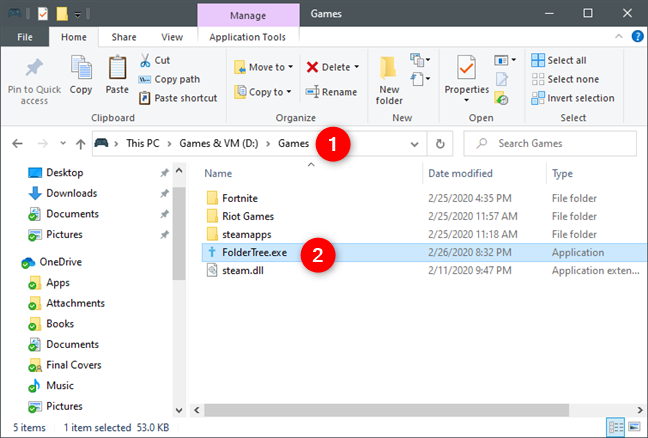
Када први пут покренете ФолдерТрее , (FolderTree)СмартСцреен филтер(SmartScreen filter) вас упозорава да је то непрепозната апликација. То је зато што нема много људи који га преузимају и користе. Верујте нам да је безбедно и да не штети вашем рачунару. То није ништа више од ПоверСхелл(PowerShell) скрипте унутар извршне датотеке и једноставног корисничког интерфејса. Да бисте могли да користите ову алатку, кликните или додирните „Више информација“("More info") , а затим изаберите „Покрени свеједно“.("Run anyway.")

Када се ФолдерТрее(FolderTree) отвори, требало би да видите мали прозор попут оног испод. Да бисте добили стабло директоријума тренутне фасцикле, притисните дугме „Преузми стабло фолдера у Екцел“("Get folder tree to Excel") .

Алат затим даје две датотеке: ФолдерТрее.клск(FolderTree.xlsx) и ФолдерТрее.цсв(FolderTree.csv) . Оба садрже листу стабла фасцикли и датотека унутар вашег тренутног директоријума.
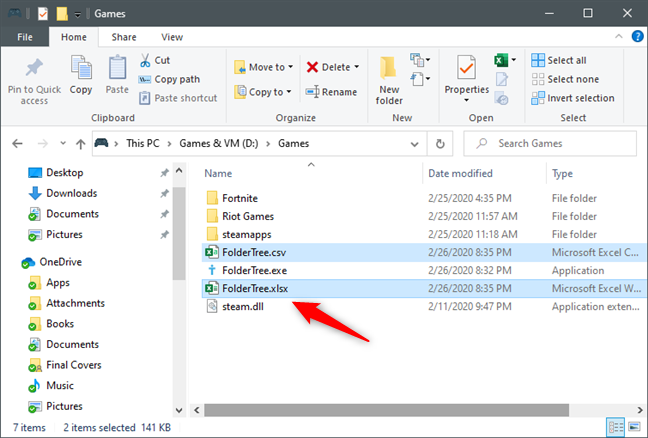
Штавише, обе датотеке треба да имају две колоне: Именик(Directory) и Име(Name) . Именик(Directory) вам говори фасциклу, а Име(Name) вам говори датотеке у тој фасцикли.

Сада можете да наставите и уредите Екцел(Excel) или ЦСВ(CSV) датотеку са стаблом фасцикли како желите. Ако наиђете на било какве проблеме са нашим алатом, обавестите нас у одељку за коментаре испод.
Преузимање: (Download:) ФолдерТрее(FolderTree)
Зашто сте желели да знате како да извезете стабло директоријума?
Извоз целокупне структуре стабла директоријума у текстуалну датотеку се брзо обавља у Виндовс(Windows) -у . Све(All) што вам треба је командна линија(Command Prompt) и права команда. Извоз стабла директоријума у Екцел(Excel) је такође једноставан ако користите нашу алатку ФолдерТрее(FolderTree) . Пре него што затворите овај чланак, реците нам зашто сте желели да креирате стабло фасцикли датотека? Да ли је то било зато што сте желели да направите листу својих музичких фајлова? Да ли је то био задатак везан за посао? Коментирајте(Comment) испод и хајде да разговарамо.
Related posts
Како креирати више фасцикли одједном -
Како пребројати датотеке у фасцикли користећи ПоверСхелл, ЦМД или Филе Екплорер
Како се пребацивати између ЦМД-а и ПоверСхелл-а у Виндовс терминалу
Шта је Виндовс терминал? -
Који модел је мој Виндовс 10 рачунар, лаптоп или таблет? 8 начина да сазнате -
Како да набавим Виндовс подсистем за Линук?
Како променити икону фасцикле у оперативном систему Виндовс 10 у 3 једноставна корака
Како инсталирати и користити Телнет клијент у Виндовс-у
Како претраживати у оперативном систему Виндовс 10 помоћу Филе Екплорер-а
34 пречице на тастатури за командну линију оперативног система Виндовс 10
Како учинити ПоверСхелл и командну линију транспарентним
Како променити локације корисничких фасцикли у оперативном систему Виндовс 10 (документи, преузимања, итд.) -
Како користити погледе Филе Екплорер-а у оперативном систему Виндовс 10 као професионалац
Шта је командна линија (ЦМД)?
Шта је ПоверСхелл у Виндовс-у и шта можете да урадите са њим?
Како радити са датотекама, фасциклама и апликацијама у Басх-у на Убунту-у на Виндовс-у 10
7 начина за дељење датотека и фасцикли из Филе Екплорер-а (у Виндовс 10 и Виндовс 8.1)
5 начина да двапут кликнете једним кликом у Виндовс-у
Сазнајте када је Виндовс инсталиран. Који је његов оригинални датум инсталације?
Једноставна питања: Шта је Телнет и за шта се још може користити?
